Иногда вам нужно обрезать определенные части видеоролика чтобы избавиться от ненужных фрагментов с помощью программы для резки видео на ПК. Такую программу можно загрущить в нескольких сайтов в Сети. Некоторые из таких программ упомянуты ниже. Эти топ-10 программ для резки видео на ПК помогут пользователям резать и обрезать видеоролики с легкостью.
Лучшая программа для резки видео на Windows 10/8/7/XP/Vista
#1. Filmora Video Editor для Windows
Filmora Video Editor — это многогранная программа для редактирования видео, подходящая любому пользователю, нуждающемуся в редактировании медиафайлов по всему миру — на любительском и профессиональном уровнях. Эта эффектвинаня программа добилась большой популярности и широкого использования благодаря простому функциональному интерфейсу с изящным дизайном. Любым типам пользователей — от непрофессионалов до экспертов — доступна простая навигация с минимальным усилиями или вообще без них. Этот необходимый видеоредактор совместим с популярными операционными системами — Windows и Mac, редактирование файлов становится простой игрой.
Как обрезать видео на компьютере без программ

- Filmora Video Editor обладает удобным интерфейсом с очень простой навигацией для пользователей.
- Просто импортируйте, редактируйте и выгружайте ваши видео в высоком качестве — вплоть до 4K.
- Обладает множеством важных и необходимых функций для редактирования, таких как объединение, резка, обрезка, добавление текста и накладок, а также разделение экрана.
- Обеспечивает платформу на которой пользователи могут загружать и видео и фото с таких популярных сайтов как Facebook.
- Это программа обладает множеством важных усовершенствованных функций — стабилизацию видео, разделение аудио, запись происходящего на эекране, хромакей, 3Д лутинг, автоматическое кадрирование, редактирование текста и не только.
Как резать вдиеоролики с помощью Filmora Video Editor
Шаг 1. Загрузите видеофайлы
После того как вы загрузили и успешно установили Filmora Video Editor на вашем ПК просто клините на ее иконку, чтобы открыть программу. Чтобы загрузить видеофайлы в программу, кликните вкладку «Файлы», расположенную слева вверху в меню интерфейса — после этого вы увидите ниспадающее меню. Выберите «Импорт медиа» и следуйте указаниям на экране, после этого выберите файл и кликните на кнопку «Открыть».

Шаг 2. Резка видео
Перетяните ваше видео из пользовательского альбома в монтажную линейку. Кликните на это видео чтобы проиграть его в окне предварительного просмотра и найти часть, коорую вы хотите отрезать. После этого, передвиньте ползунок в нужное положение и кликните правой кнопкой мыши. Из показанных функций редактирования сначала выберите разделение, чтобы избежать необходимости резать целый видеоролик в монтажной линейке, после этого кликните правой кнопкой мыши на полученном сегменте и выберите резку.

При необходимости, вы моежете повторить эти действия для резки различных частей видеофайла. Выполните прочие операции по редактированию, такие как кадрирование, добавление текста и накладок, и делить экран простым нажатием на соответствующие иконки и следуя инструкциям на экране.
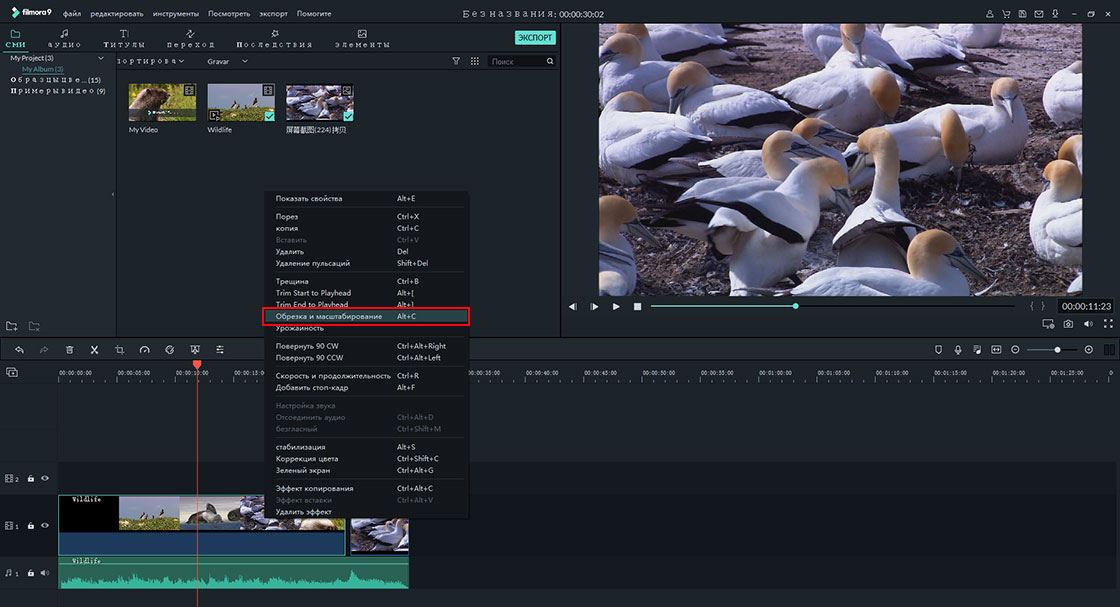
Шаг 3. Выгрузите видео
Когда вы закончите и будете полностью удовлетворены резкой вашего ваидео, нажмите кнопку «Экспорт». Вам будет предложено выбрать формат для выгрузки, назвать ваш видеофайл и выбрать место для сохранения. Более того, у этой программы есть возможность загрузить видео непосредственно на YouTube, Facebook, отправить на ваше устройство или записать на DVD.

#2. Free Video Cutter

Видео можно с легкостью резать с помощью этой программы для резки на ПК. Ее можно загрузить бесплатно для windows 7, а также можно использовать с любой версией OS. В качестве программы для резки видео на windows 7 она обладает многим функциями, которые будут доступны после загрузки. Программа режет видеоролик на несколько частей.
Таким образом сохраняется качество видеоролика, что является основным пожеланием многих пользователей. В этом потрясающем видеоредакторе есть все функции, необходимые для работы с видеороликами.
#3. Media Cope

Лучшее в этой программе для резки видео на ПК — она может загрузить потоковое видео из интернета. Она также работает в качестве видеолпеера и поэтому ее можно использовать в качестве плеера по умолчанию .Программа всоко ценится пользователями и все благодаря ее функциям. Несмотря на что, что резка видео лишь часть из них, эта задача выполняется эффективно.
#4. Cute Video Cutter
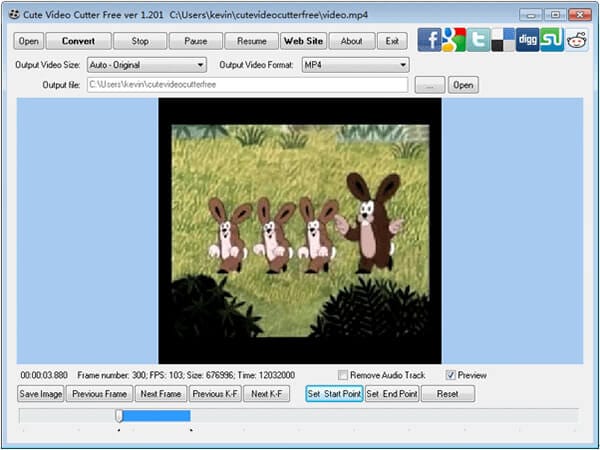
Функции это йпрограммы для резки видео на Windows 7 очень просты для понимания, поскольку сама программа очень проста в работе. Способность программы работать в нескольких окнах позволяет пользователям резать и объединять больше одного ролика одновременно. Эта программа для обрезки видео на windows обладает универсальной способностью соответствовать требованиям пользователей.
#5. MooO Video Cutter
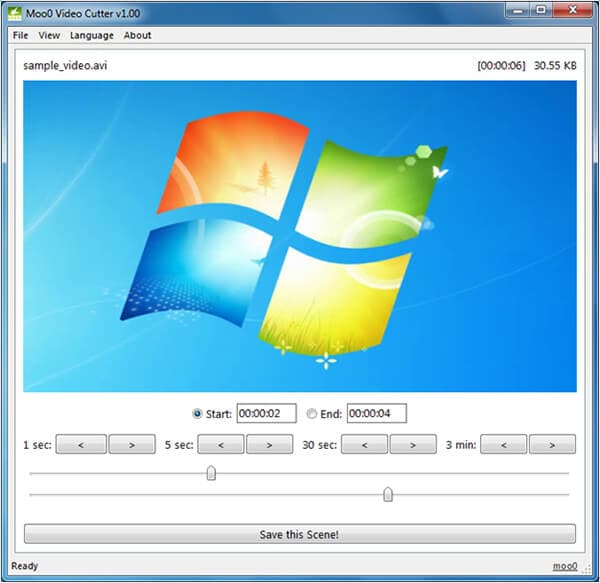
Пользователи с легкостью могут резать и сохранять желаемые сцены видео с помощью этой программы для резки. Профессиональный уровень этой программы делает ее выбором номер один для многих. Программа может использоваться для редактирования видеороликов на любом уровне. Резка видеороликов никогда не была настолько легкой , как в этой программе. Программа может предложить очень многое — от экономии места до резки видеороликов.
#6. Video Edit Master
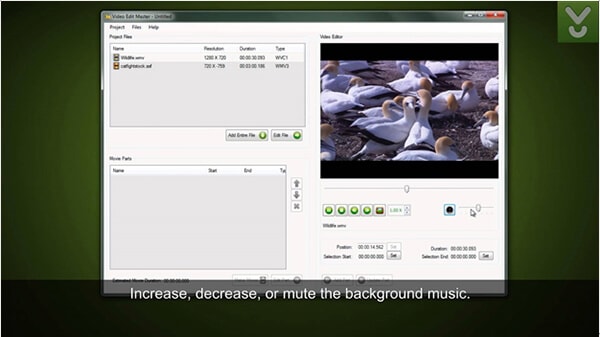
Сохранение качества видеоролика как в исходном материале — одна из задач, с которой этот видеоредактор справляется лучше всего. Резка и объединение видео проводятся очень просто и поэтому это одна из лучших программ для таких целей. Системные ресурсы хорошо управляются программой и с ними никогда не возникает проблем. Опытный видеоредактор может резать и обхединять любой ролик с легкостью, что делает эту программу одной из лучших в списке.
#7. Gihosoft Free Video Cutter
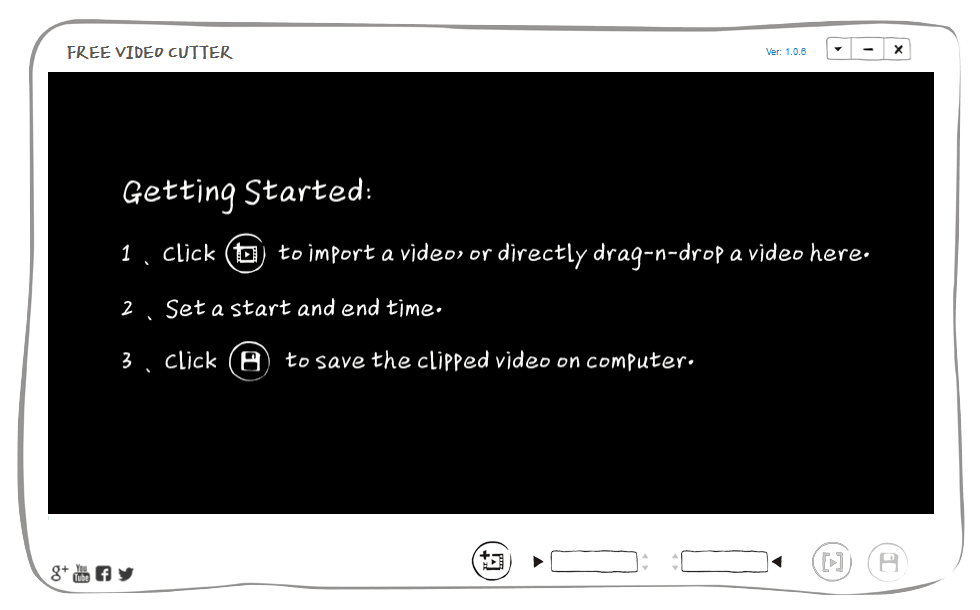
Кроме способности резать ваши видеофайлы, это программа для резки видео на ПК обладает простым интерфейсом и еще более простыми в использовании функциями. Обработка любого вида видео выполняется очень просто и из-за этого эта программа считается одной из тех, что облегчают жизнь редакторам видео. От начала работы при выборе мест для ползунка до редактирования — все операции выполняются с легкостью и полностью удовлетворяют пользователя.
#8. Windows Movie Maker

Эта программа также работает в качестве программы для резки и объединения и поэтому используется, которые хотят получить все функции для редактирования в одном комплекте. Общий процесс редактирования видеороликов не отличается от оригинального. Пользователь может убедиться, что видеоролики редактируюся с помощью самых передовых технологий, использованных в программе.
#9. Free Video Cutter Joiner

Если надо резать файл большого размера, то следует использовать эту программу. Механизм, используемый этой программой для резки видео на windows 7, очень прост для понимания пользователями. Как только файлы будут загружены, следующие шаги выполняются автоматически, что настоятельно рекомендуется. С широкой поддержкой форматов и способностью объединять видеоролики, эта программа заслуживает внимания.
#10. VideoPad
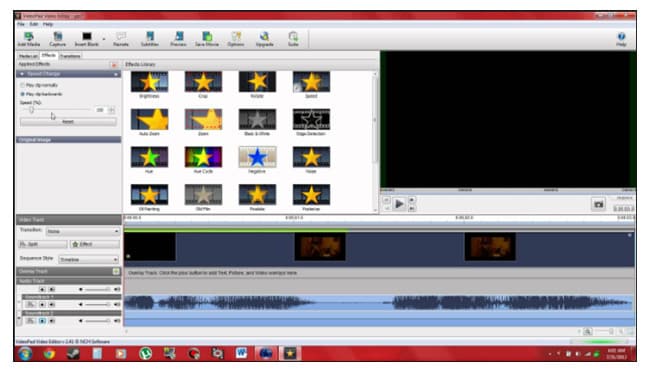
Для этой программы длина ролика не имеет значения, поэтому она может использоваться для легкой и безпроблемной резки и объединения видеороликов. Общее впечатление от этой программы для резки видео на windows очень профессионально и поэтому программу можно использовать для высококачественного редактирования видеороликов. Программа была спроектирована с учетом требований пользователей в отношении резки видеороликов. В результате получилась отличная программа, которую стоит использовать. Бесплатная — не всегда означает плохое качество, и эта программа доказывет это.
Источник: www.iskysoft.com
Как обрезать видео на компьютере Топ 15 Лучших программ видео редакторов


Добрый день, друзья. Как обрезать видео на компьютере программа? Вы желаете приобрести эффективную программу, чтобы обрезать видео и производить нарезки клипов? Эти функции представлены в разных видео редакторах. Я для вас подобрал 15 наиболее практичных и понятных программ.
Прочитайте внимательно статью, и выберите для себя подходящую программу.

В конце статьи я вставлю видео, составленное одной из данных программ, где я объясню, как всё элементарно делается через подобные программы. Принцип работы у каждой из них похож на аналогичные.
1 Программа ВидеоМонтаж
ВидеоМонтаж – довольно удобная, многофункциональная программа для редактирования, созданная отечественным разработчиком. С данной программой справится даже начинающий пользователь. Она имеет уютное и приятное меню. Так как она создана в России, то и язык её русский.

С помощью данной программы можно с большим качеством производить нарезку различного видео и их комбинацию в разные части видео дорожки, в том числе и на компьютерах со слабым железом и на старой версии Windows. Кроме этого, вы получаете дополнительные возможности:
- Более 80 шаблонов, чтобы пользователю было более удобно создавать заставки и титры;
- Функция, позволяющая сделать картинку более яркой, контрастной, насыщенной;
- Видео каталог с оригинальными плавными переходами среди частей видео;
- В данной программе вы свободно можете работать с видео дорожкой;
- Фильтры (около 150), чтобы создавать интересные художественные эффекты;
- Вы можете сохранить видео в множестве форматов и для многих гаджетов;
- В данной программе вы можете быстро и качественно поменять фон на другой.
Для нарезки видео это программа очень удобный вариант. Я уже писал про ВидеоМонтаж более подробную статью. Ссылка на неё в первом абзаце. Программа имеет один недостаток, она платная. Но, у неё есть пробный период и цена всего 990 руб.
По сравнению с западными ценами, где похожая программа стоит несколько сотен долларов, её цена смехотворна. Для лучшего понимания, как работать с данной программой, я решил добавить видео.
2 Программа ВидеоМастер

ВидеоМастер – также Российская программа, позволяющая конвертировать и обрабатывать элементы. Главная особенность программы состоит в переформатировании одного формата, в иной. Но, у программы ещё много функций. К примеру, она может обрезать ненужные части видео (что нам и нужно). Данные разъединённые части программа может поворачивать, налаживать различные эффекты.
У неё тот же создатель, что и у первой программы. Всё меню на русском. Она может работать с большинством расширений. Может включить пресеты, чтобы было удобнее просматривать видео на смартфоне. Программа отлично функционирует на старых компьютерах со старыми системами.
Программа также платна, но у неё есть бесплатный период. Я про неё также написал более подробную информацию по ссылке…
3 Shotcut бесплатный видео редактор

Преимущество Shotcut в том, что данный софт бесплатен. Он отлично вырезает ненужные части видео. В программе встроено довольно много полезного инструмента для взаимодействия с видеоматериалами. Также, он может сделать видео более хорошего качества. Shotcut может склеить различные части видео в одно, и добавить к ним множество эффектов с надписями.
Дизайн у данного софта довольно прост. В нём без усилий сможет разобраться новичок. Из недостатков программы мы выделим нестабильность функционирования: в программе бывают глюки и небольшие ошибки.
4 Бесплатная программа VirtualDub

VirtualDub – данная программа также имеет довольно простой дизайн. Она без проблем нарежет и склеит нужное видео. В интерфейсе присутствует функция, позволяющая делать пакетную обработку. На изображение есть возможность добавить любой эффект из присутствующих и наложить нужный фильтр, настроить яркость с контрастом.
Главным недостатком данного софта является английский дизайн, в котором русский язык отсутствует. Но, если постараться, можно найти на отдельных ресурсах софт со встроенным русским языком. Программа имеет ограниченное число инструментов, а сторонние расширения необходимо разыскать в сети и скачать по отдельности.
Скачать VirtualDub на русском.
Вообще, нельзя точно сказать, есть на программе русский язык, или нет. Если на оригинальном сайте нет, это ещё ни о чём не говорит. Вполне возможно, какой-то русский умелец взял эту программу, обработал и добавил русский язык, как в ссылке, которую я вам предоставил.
5 Как обрезать видео на компьютере программа Bandicut

Bandicut – одна из самых простых программ, с помощью которой можно обрезать видео и склеивать фрагменты. Данная программа позволяет произвести операцию, не применяя конвертирование видео с использованием обычного режима, просто преобразовав видео в нужный формат.
Дизайн программы довольно скуден, ведь она создана, чтобы вырезать и склеивать видео, а затем преобразовывать в необходимый формат. Поэтому, вы в ней не запутаетесь. В бесплатной версии данного софта присутствуют не все функции. А у платной версии цена завышена для подобного скудного софта – примерно $30. Также, добавим, что в более поздних версиях функционала прибавилось.
6 Movavi Video Suite русский видео редактор

Movavi Video Suite – программа, позволяющая обрезать и нарезать видео. Данная программа имеет приличное число различных функций, чтобы более качественно смонтировать новое видео. Создана русскими программистами, отсюда основной язык программы русский. Дизайн программы также на русском языке. Поэтому он для большинства граждан довольно понятен.
Удаление лишних частей видео производится с использованием бегунка. Для этого его необходимо установить в подготовленную часть видео/звуковой дорожки. Есть возможность добавлять в создаваемое видео нужные эффекты, различные переходы. Встроена функция захвата изображения с дисплея. Данный софт отлично работает со звуком.
Есть встроенные эквалайзеры.
Movavi программа платная, её цена примерно 2000 руб. Но, существуют Демо версии, которые можно скачать бесплатно. Недостатком бесплатных версий является водяной знак. Поэтому, для серьёзных видео бесплатные версии не подходят. Для многих людей это не принципиально, и они с удовольствием монтируют видео, не обращая внимание на водяной знак.
Лично мне данная программа нравится, и я приличную часть своих видео снял именно с помощью Movavi Suite.
Скачать Movavi Video Suite
7 Видеоредактор AVS Video Editor

AVS Video Editor – данный софт также является многофункциональным видео редактором, который отлично обрезает видео. Программа позволяет вставлять различные фильтры, добавляя мягкие переходы от одного фрагмента, к другому. Также, софт позволяет оформить ваш проект заставкой и титром, произвести захват части экрана, или всего.
Из недостатков я бы отметил, что софт удаляет ненужные фрагменты видео не очень удачно: необходимо отметить начало с концом видео дорожки и всякий раз нажимать на специальную кнопочку. Программа стоит $40 за год. Если приобрести Демо вариант, то софт добавит водяной знак AVS на готовое видео.
Скачать AVS Video Editor https://www.avs4you.com/ru/index.aspx
8 Как обрезать видео на компьютере программа Avidemux

Avidemux – является бесплатным софтом, который может прилично нарезать видео, редактировать и проводить монтаж клипов. Программа отлично работает с разными форматами видео, плюс пакетная функция отделки файлов даёт возможность вставлять различные фильтры.
Но, если вы решите поработать сразу с несколькими клипами, они должны иметь одни и те же плагины. Один из недостатков Avidemux — нет официальной привязки к местности. Программу на русском языке нужно ещё поискать в глобальной сети и скачать её из неизвестного источника. Это может быть брешью, в которую могут попасть различные вредительские ПО. Хотя я уже это сделал и нашел безопасный русский сайт.
9 Wondershare Filmora

Wondershare Filmora – даёт возможность оперативно и с приличной точностью разрезать видео дорожку по частям, не потеряв на её качество. В программе присутствует функция пакетного режима, чтобы было можно в одно время провести преобразование тут же несколько элементов.
Кроме этого, данная программа позволяет выполнить просмотр по кадрам, вращать нужную часть, наложить нужный фильтр, добавить заставку, отладить аудио. Программа платная, её стоимость $40 за один год. Но, существует демо вариант. Она почти не отличается от оригинала, но ставит водяные знаки на созданное видео.
Скачать Wondershare Filmora
10 Free Video Dub

Free Video Dub – создан этот софт, чтобы нарезать видео. Программа бесплатна. Данный софт позволяет довольно быстро вырезать ненужные фрагменты видео и произвести его конвертацию в нужный формат. Отлично работает на старых компьютерах и системах. Имеет довольно простой дизайн, который понимают даже новички.
Данная программа долго не обновлялась. Но, теперь обновление вышло, и она отлично функционирует на Windows 10. В последних версиях появился русский язык.
Скачать Free Video Dub
11 Sony Vegas Pro

Sony Vegas Pro – легендарная программа. Многие блоггеры, в том числе и я, начинали создавать клипы именно с этой программы. В то время программа была только англоязычной, и в её интерфейсе было сложно разобраться. У меня сложилось впечатление, что многие разработчики за основу своей новой программы брали именно Sony Vegas. У данной программы довольно сильный движок, представляющий обширные возможности, чтобы редактировать и проводить монтаж.
Покупать данную программу, чтобы заниматься вырезанием части видео просто глупо, в связи с тем, что софт стоит $500. Эту программу любят профессионалы. Sony Vegas можно применять даже, чтобы создавать высокобюджетные фильмы. У неё довольно сложный дизайн из-за большого числа функций.
Она позволяет делать нарезку, просматривать видео по кадрам, склеивать файлы, улучшать качество изображения, добавлять различные эффекты, работать со звуком и прочее. Если вы новичок, вам лучше начать заниматься видео редактированием с программы попроще. Если вы желаете об этой программе узнать побольше, то можно прочитать мою статью Sony Vegas Pro.
Скачать Sony Vegas Pro
12 Boilsoft Video Splitter

Boilsoft Video Splitter – данная программа имеет узконаправленный профиль, настроенный только под вырезку лишних элементов видео. Зато может работать с различными форматами. Использовать Video Splitter довольно просто. Программа имеет всего одно окошко и минимальное число кнопочек. Софт максимально быстро совершает функцию вырезки не используя конвертацию.
Пользователю нужно лишь назвать время в начале видео дорожке и в конце. Несмотря на свою простоту, программа платная. Демо версия действует 7 дней. Стоимость программы $35. Цена получается дорогой, с учётом того, что софт может только обрезать видео дорожку и только.
Ничего другого он не делает.
Скачать Boilsoft Video Splitter
13 Киностудия Windows Live

Киностудия Windows Live – данный софт бесплатен. Основная функция обрезка видео и повышение качества клипа. Есть возможность наложить эффекты и добавить фильтры. После нарезки, новое видео можно записывать на DVD диск и опубликовывать в Ютуб или на другом ресурсе.
Программа имеет интерфейс на русском языке. Он довольно прост и понятен. Но, программа функционирует только с определенным количеством расширений и не может разрезать видео по частям.
Скачать Киностудия Windows Live
14 SolveigMM Video Splitter

SolveigMM Video Splitter – софт предназначен обрезать и склеивать клипы. Может конвертировать файл в GIF. Но, эта настройка функционирует лишь с видео, имеющее низкое расширение. Если вы попытаетесь конвертировать в GIF более большие части видео, программа выключается. SolveigMM имеет бесплатную и платную версии.
В бесплатной сохраняется лишь 3 элемента. Стоимость платной $17. В программу встроен русский язык.
Скачать SolveigMM Video Splitter
15 Xilisoft Video Editor

Xilisoft Video Editor – дизайн сильно напоминает программу Bandicut. Софт имеет довольно удобный интерфейс на русском языке. Позволяет с комфортом проводить вырезку лишний фрагментов. Имеет приличное число расширений, но в ней нет функции производить пакетную обработку.
Из недостатков я бы отметил довольно высокую цену программы. Она составляет $50. В связи с её небольшими возможностями, цена на подобный софт явно завышена.
Скачать Xilisoft Video Editor
Как Обрезать Видео На Компьютере программы Топ 15
Вывод: как обрезать видео на компьютере и какой программой вы уже знаете. Вам остаётся выбрать лучшую. По моему мнению, по цене и качеству и удобству больше подходит программа ВидеоМонтаж. Вы же делайте свой выбор. Успехов!
С уважением Андрей Зимин 26.03.2020
Источник: info-kibersant.ru
Лучшие программы для обрезки и нарезки видео

Редакторы требуются даже тем, кто снимает несложные ролики, уроки и т. д. Программы для нарезки видео позволяют удалять лишние фрагменты, заменять их на другие, а также склеивать несколько файлов в один.
В этой статье мы рассмотрим только 6 лучших редакторов. Ознакомиться с полным рейтингом программ для обрезки видео, в котором представлено больше приложений, можно по ссылке.
Экранная Студия
Экранная Cтудия — это удобный софт от российского разработчика, который предназначен для съемки уроков, летсплеев, вебинаров, а также записи онлайн-конференции в Skype, Microsoft Teams. С помощью программы вы можете показать, как правильно пользоваться приложением, настраивать компьютер.
Инструмент имеет функции для нарезки и соединения видео, наложения специальных эффектов, добавления анимированных титров, плавных переходов и т. д.
Особенностью Экранной Студии является то, что съемка и редактирование ролика выполняется в одном приложении. При этом программа подходит для начинающих пользователей, у которых нет опыта видеомонтажа. Все функции подробно объяснены в онлайн-учебнике. Чтобы посмотреть его, откройте «Справку».
Как обрезать видео в программе Экранная Студия
Чтобы обрезать ролик в приложении:
-
Нажмите «Записать видео с экрана», «Записать с веб-камеры», чтобы снять урок, или «Добавить видео и фото» для загрузки файла.
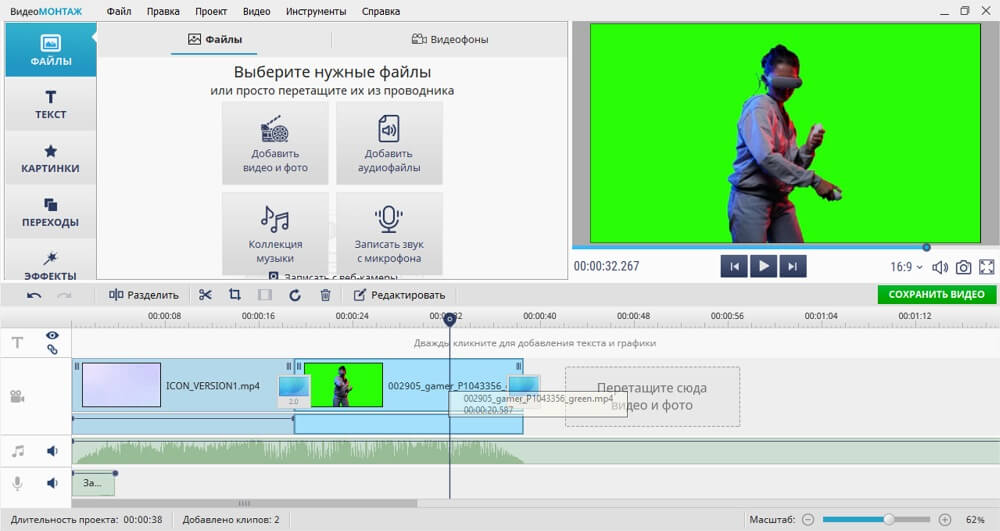
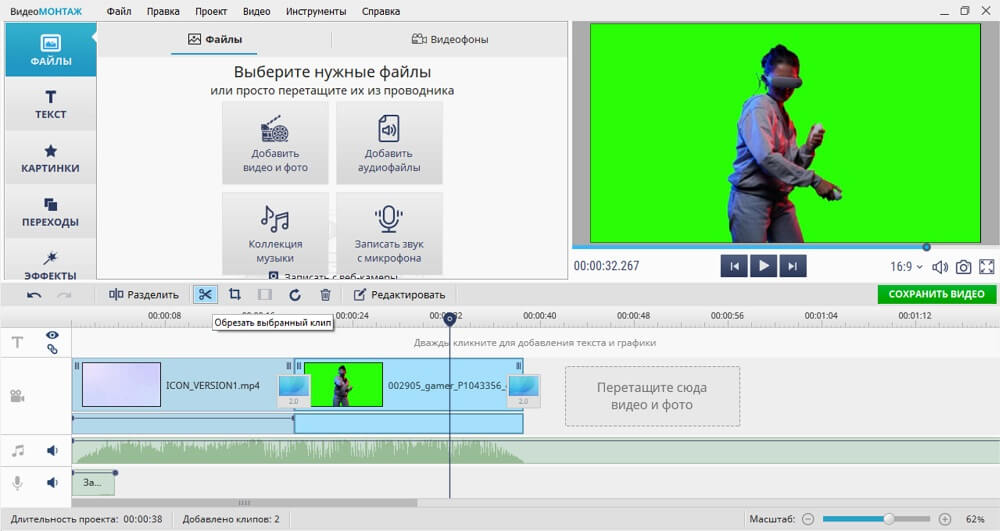
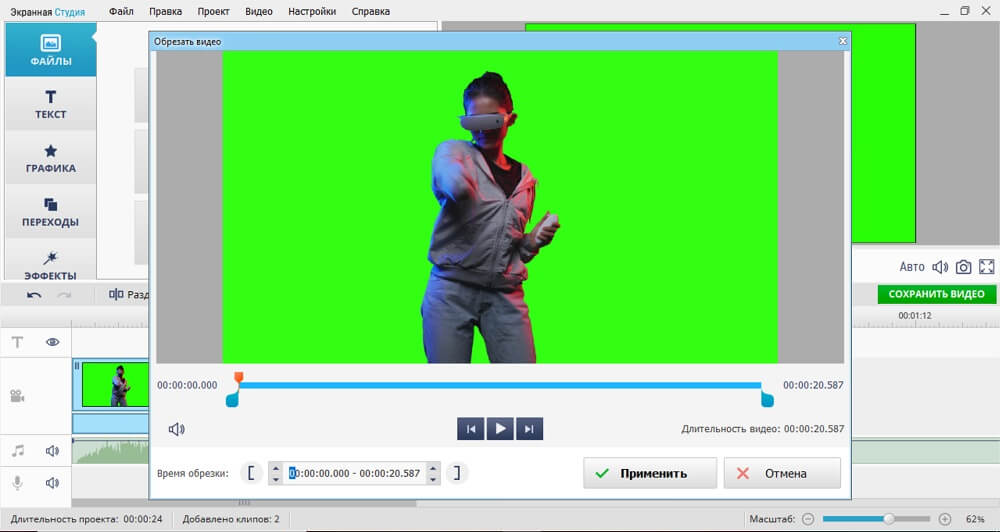
Если требуется убрать фрагмент в середине ролика, то:
- Передвиньте синий маркер в начало лишней сцены и кликните «Разделить», а потом сделайте так же в конце.
- Нажмите правой кнопкой мыши, а затем — «Удалить».
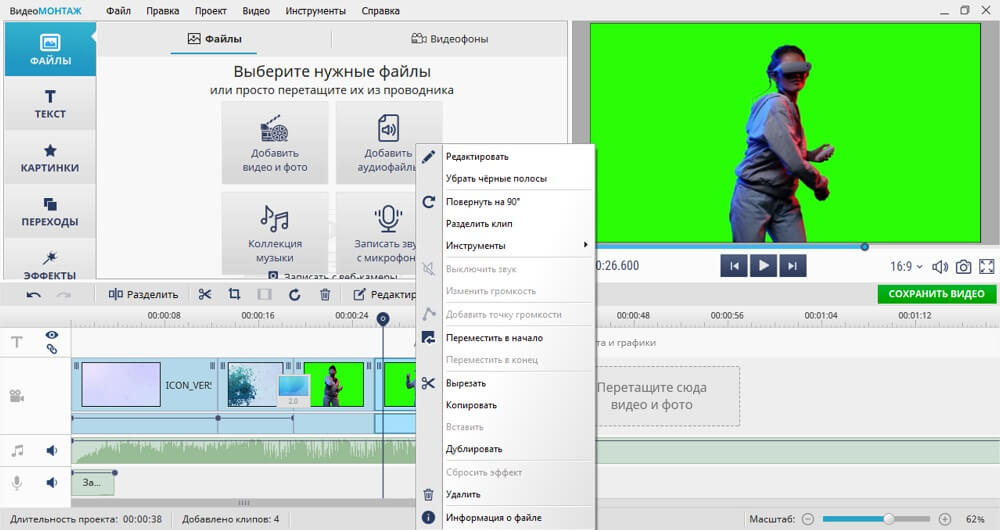
VSDC Video Editor
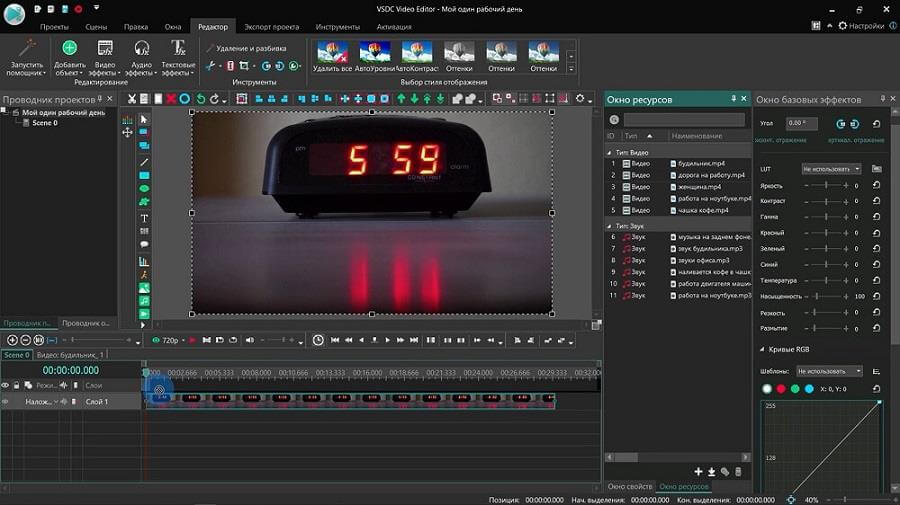
VSDC Video Editor — мощное приложение, которое позволяет редактировать файлы на полупрофессиональном уровне. Эту программу для вырезания видео можно бесплатно скачать на русском языке. Кроме удаления лишних фрагментов, с ее помощью вы сможете разделить экран на несколько частей, смешивать цвета, настраивать прозрачность, вставлять новые видео и т. д.
VSDC Video Editor подойдет владельцам старых компьютеров, на которых не запускаются другие видеоредакторы. Чтобы работать с этой программой, достаточно иметь 256 МБ оперативной памяти и 500 МБ свободного места на жестком диске. Если на ПК стоит 32-битная операционная система, рекомендуем заменить ее на 64-битную, т. к. последний вариант реже лагает.
- Загрузите видео в редактор, нажав.«Импортировать контент».
- Выделите фрагмент на временной шкале снизу, используя серые маркеры.
- Кликните на кнопку в виде ножниц или воспользуйтесь комбинацией Shift + Del.
Если случайно удалите важную сцену, в VSDC можно откатить последнее изменение. Для этого нужно нажать на стрелки, которые находятся над временной шкалой.
Avidemux
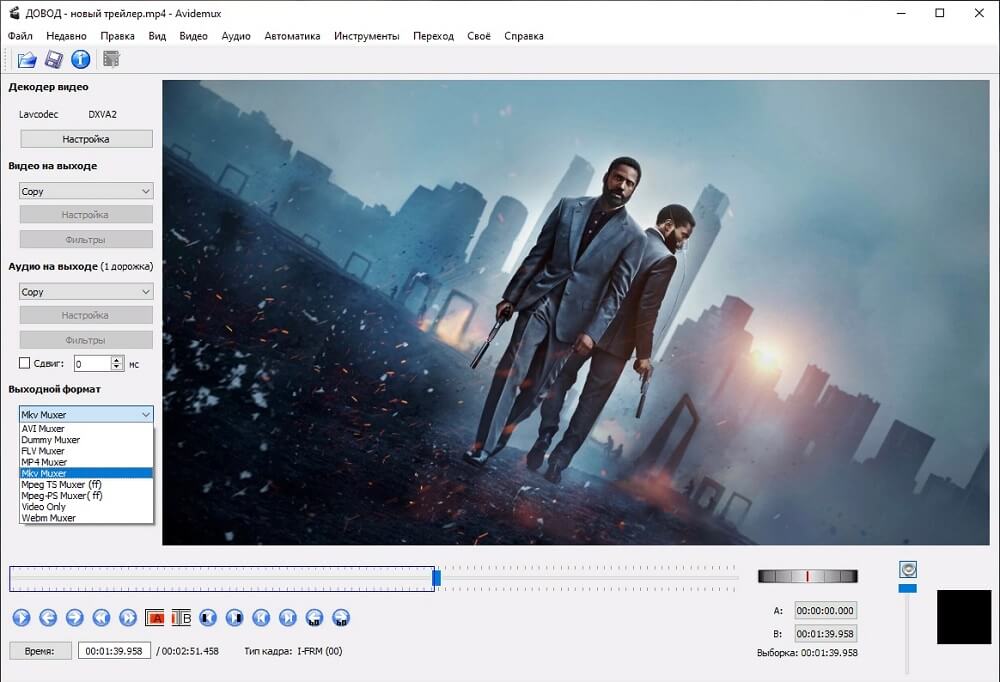
Avidemux — простой в использовании редактор, который поможет обработать ролик на базовом уровне. Программа подходит для начинающих монтажеров, потому что интерфейс интуитивно понятен. В интернете для них есть дополнительные инструкции, как обрезать видеоролик на компьютере, добавить специальные эффекты, воспользоваться командной строкой.
Avidemux работает со всеми актуальными форматами — распознает ролики, снятые на телефон, камеры слежения и другие устройства. С его помощью вы также сможете проконтролировать, сколько будет весить итоговый файл. Меняя качество, можно увеличивать или уменьшать размер итогового видео.
Софт имеет открытый исходный код и командную строку, поэтому программисты могут добавить новые функции, разработать макросы и т. д.
- Загрузите видео, перетащив файл в окно программы.
- Передвиньте синий маркер в начало лишнего фрагмента и кликните «А», а затем переместите инструмент в конец и нажмите «B».
- Нажмите «Вырезать».
VideoPad
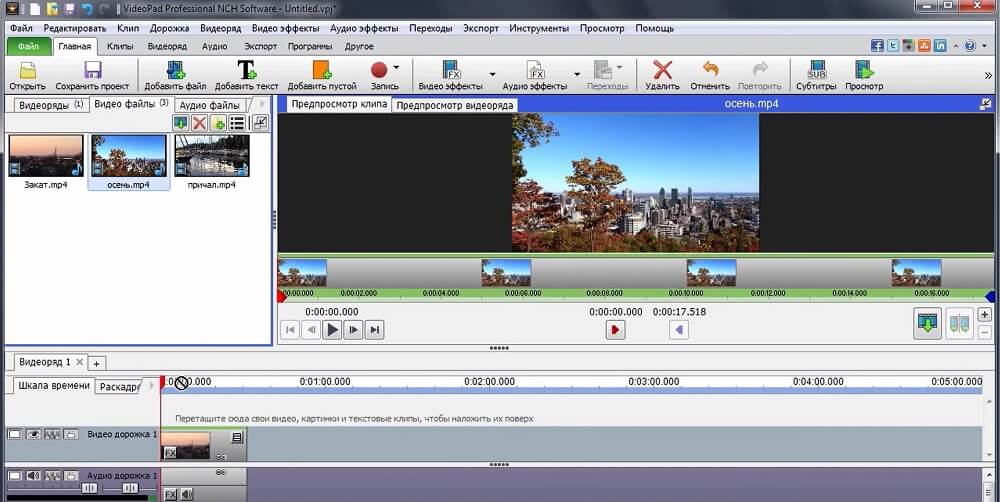
VideoPad Video Editor — многофункциональное приложение для монтажа клипов и редактирования аудиодорожек, созданное зарубежным разработчиком NCH Software. Благодаря софту вы сможете выполнить обработку видео с цифровой, кассетной или веб-камеры, наложить эффекты, настроить плавные переходы, а также изменить исходное звуковое сопровождение.
Преимуществом VideoPad можно назвать широкий выбор фильтров для быстрого улучшения видео, удобные инструменты для обрезки, добавления новых сцен. А готовый результат можно сохранить на ПК, загрузить в Youtube.
- Загрузите ролик, нажав «Открыть» и указав путь к нему.
- Нажмите на пустое поле над началом или концом клипа.
- Передвиньте красный курсор.
- Вырежьте выделенный фрагмент, нажав на кнопку «Удалить выбранные элементы».
Online Video Cutter
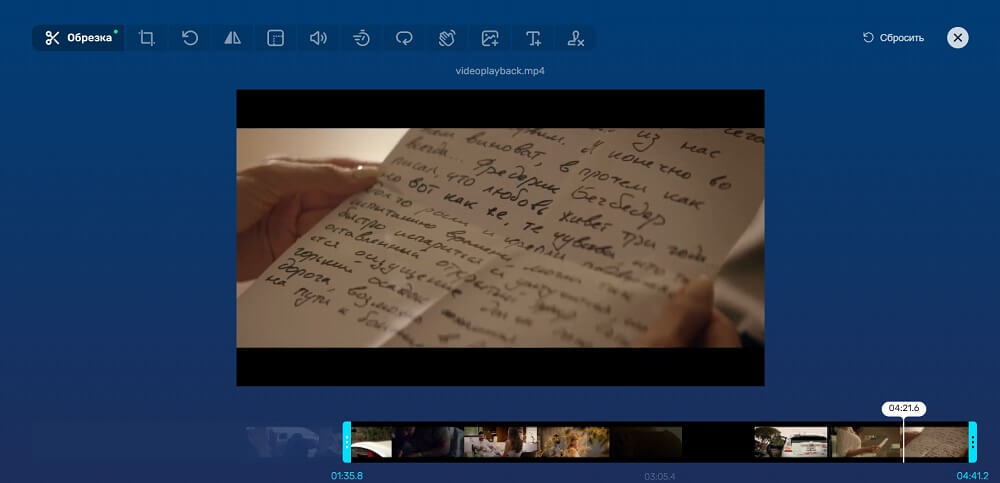
Это онлайн-сервис, который подойдет тем, кому нужно быстро обрезать ролик без дополнительных программ. Веб-приложение работает прямо в браузере, имеет простой и понятный интерфейс без лишних кнопок. Кроме обрезки клипа, вы сможете повернуть изображение на 90, 180 градусов, кадрировать.
Online Video Cutter поддерживает большинство распространенных форматов, но обрабатывает файлы размером не более 4 ГБ. Разработчики планируют в будущем увеличить максимальный вес ролика.
Единственным недостатком сервиса является то, что он исправно работает только с последними версиями браузера. Если вы пользуетесь устаревшим, то веб-приложение просто не запустится.
- Зайдите на официальный сайт.
- Загрузите ролик, нажав на кнопку в центре экрана «Открыть файл».
- Передвиньте голубые маркеры.
Важно! Online Video Cutter подходит только для удаления лишних сцен в начале или конце клипа. Воспользуйтесь программой для резки видео Экранная студия, если нужно убрать фрагмент в середине.
Clideo
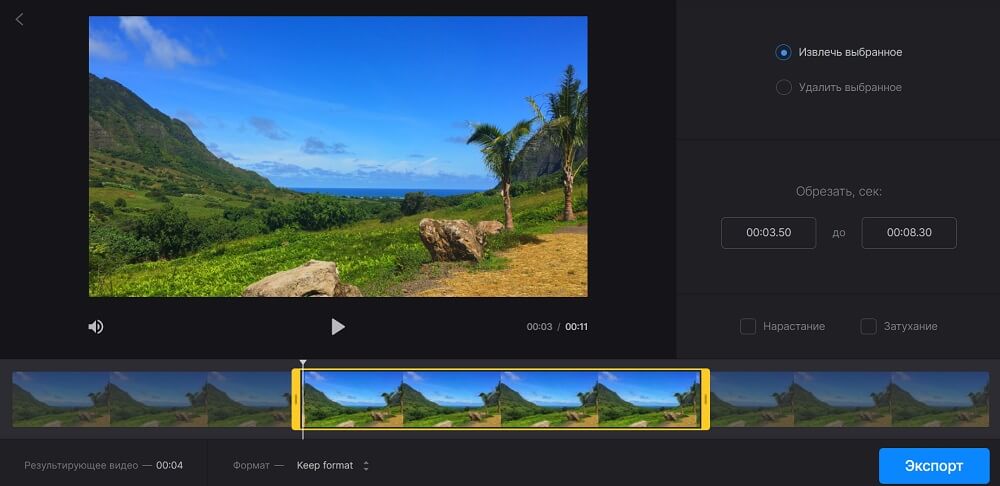
Clideo — удобный онлайн-сервис, на котором почти все инструменты разделены на редакторы. Его преимуществом является интуитивно понятный интерфейс. Чтобы разобраться, потребуется не более 2 минут.
Веб-приложение работает с форматами AVI, MP4, VOB, MPG, MOV, и может обрезать ролик весом до 500 МБ. Из-за ограничения по размеру из онлайн-сервисов рекомендуем отдать предпочтение Online Video Cutter.
- Добавьте клип, кликнув на кнопку «Выберите файл».
- Выделите фрагмент.
- Нажмите «Удалить выбранное».
- Экспортируйте отредактированный вариант.
Стоит выбрать функцию «Плавные переходы», чтобы не возникли резкие скачки, которые могут оттолкнуть зрителей.
Заключение
Теперь вы знаете, чем обрезать видео на компьютере. Это можно сделать в программах и с помощью онлайн-сервисов. Первые имеют широкий набор инструментов, а вторые удобные и могут работать с клипами даже на слабых офисных ноутбуках.
Рекомендуем воспользоваться Экранной Студией, которая позволяет не только обрезать ролики и накладывать специальные эффекты, но и снимать видео с экрана, веб-камеры. Программу можно бесплатно скачать с сайта разработчика, чтобы улучшить качество видео прямо сейчас.
Источник: soft-file.ru